Autoplay Video Blocker arrive sur Microsoft Edge Chromium
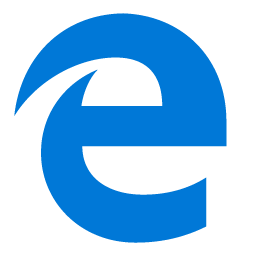
Microsoft ajoute une nouvelle fonctionnalité à son tout nouveau navigateur Microsoft Edge basé sur Chromium. L'application obtient une nouvelle option qui permet d'empêcher les sites Web de lire automatiquement des vidéos.
L'un des membres de l'équipe Edge de Microsoft a confirmé sur Twitter que son équipe travaillait sur un "paramètre global et par site" pour Chromium Edge qui permettra aux utilisateurs d'opter pour la lecture automatique des médias en bloc. La confirmation a été faite en réponse à une remarque d'un utilisateur concernant l'absence de la fonctionnalité dans la version actuelle de Chromium Edge.
Nous travaillons sur l'ajout d'un paramètre global et par site similaire à ce que nous avons dans la version actuelle d'Edge
– Kyle Pflug (@kylealden) 11 juin 2019
Il convient de mentionner que le navigateur Edge classique permet déjà à l'utilisateur de contrôler la fonction de lecture automatique des vidéos. Il comprend les options suivantes.
- « Autoriser » est la valeur par défaut et continuera à lire les vidéos lorsqu'un onglet est affiché pour la première fois au premier plan, à la discrétion du site.
- « Limit » restreindra la lecture automatique pour qu'elle ne fonctionne que lorsque les vidéos sont coupées, de sorte que vous n'êtes jamais surpris par le son. Une fois que vous avez cliqué n'importe où sur la page, la lecture automatique est réactivée et continuera d'être autorisée dans ce domaine dans cet onglet.
- « Bloquer » empêchera la lecture automatique sur tous les sites jusqu'à ce que vous interagissiez avec le contenu multimédia. Notez que cela peut casser certains sites en raison de l'application stricte - vous devrez peut-être cliquer plusieurs fois pour que certaines vidéos ou audios soient lus correctement.
Ce sera un changement bienvenu si le nouveau navigateur Edge propose les mêmes options, voire plus.
Au moment d'écrire ces lignes, les versions Edge sont les suivantes :
- Canal bêta: 75.0.139.37
- Canal de développement: 76.0.182.6
- Canal des Canaries: 76.0.188.0
Le navigateur installe automatiquement les mises à jour. Vous pouvez également rechercher manuellement les mises à jour en visitant le menu Aide > À propos de Microsoft Edge. Enfin, vous pouvez récupérer le programme d'installation d'Edge à partir de la page suivante :
Télécharger l'aperçu de Microsoft Edge
J'ai couvert de nombreuses astuces et fonctionnalités Edge dans le post suivant :
Pratique avec le nouveau Microsoft Edge basé sur Chromium
Consultez également les mises à jour suivantes.
- Microsoft Edge Chromium reçoit de nouvelles options de personnalisation de page d'onglet
- Activer Microsoft Search dans Microsoft Edge Chromium
- Les outils de grammaire sont désormais disponibles dans Microsoft Edge Chromium
- Microsoft Edge Chromium suit désormais le thème sombre du système
- Voici à quoi ressemble Microsoft Edge Chromium sur macOS
- Microsoft Edge Chromium installe désormais les PWA à la racine du menu Démarrer
- Activer le traducteur dans Microsoft Edge Chromium
- Microsoft Edge Chromium modifie dynamiquement son agent utilisateur
- Microsoft Edge Chromium avertit lors de l'exécution en tant qu'administrateur
- Changer le moteur de recherche dans Microsoft Edge Chromium
- Masquer ou afficher la barre des favoris dans Microsoft Edge Chromium
- Installer les extensions Chrome dans Microsoft Edge Chromium
- Activer le mode sombre dans Microsoft Edge Chromium
- Fonctionnalités Chrome supprimées et remplacées par Microsoft dans Edge
- Microsoft a publié des versions d'aperçu Edge basées sur Chromium
- Edge à base de chrome pour prendre en charge les flux vidéo 4K et HD
- L'extension Microsoft Edge Insider est désormais disponible dans le Microsoft Store
- Pratique avec le nouveau Microsoft Edge basé sur Chromium
- La page des modules complémentaires Microsoft Edge Insider révélée
- Microsoft Translator est désormais intégré à Microsoft Edge Chromium
La source: Neowin
